Configuración del dispositivo
¿Con qué dispositivo necesitas ayuda?
Configuración del dispositivo
Configura tu dispositivo por primera vez o después de realizar un reinicio a las configuraciones de fábrica.
INSTRUCCIONES E INFORMACIÓN
Antes de configurar tu dispositivo, asegúrate de haber completado el proceso de activación en línea. Consulta Activa tu teléfono, tarjeta SIM u otro dispositivo para obtener más información.
Para obtener la mejor experiencia 5G, debes usar una tarjeta SIM 5G, tener un plan elegible y estar en el área de cobertura 5G de AT&T. Conocer más.
Para obtener la mejor experiencia 5G, debes usar una tarjeta SIM 5G, tener un plan elegible y estar en el área de cobertura 5G de AT&T. Conocer más.
1. Al encender el teléfono por primera vez, o después de realizar un reinicio de fábrica, se te darán ciertas indicaciones para configurar tu dispositivo. Elige el idioma que desees, luego selecciona START para continuar.
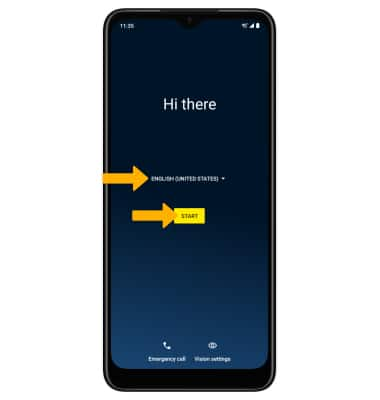
2. Si quieres conectarte a la red Wi-Fi, selecciona el nombre de la red deseada y sigue las indicaciones en la pantalla. Selecciona Use mobile network for setup para continuar en tu red móvil.
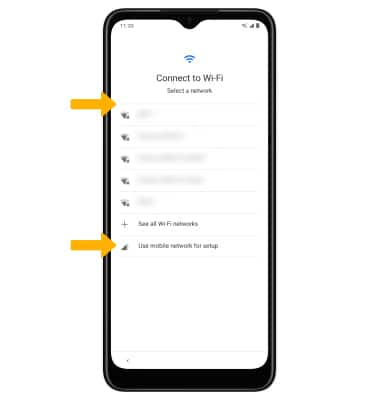
3. Lee la indicación de Privacidad y actualizaciones de software, luego selecciona Accept & continue.
4. Si quieres restablecer datos de tu viejo dispositivo en tu nuevo dispositivo, selecciona Next y sigue las indicaciones. Selecciona Don't copy para configurar el dispositivo sin restaurar.
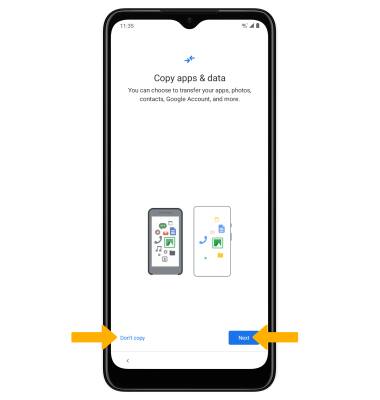
5. Se requiere ingresar a una cuenta de Google si quieres usar servicios de Google como Play Store, Gmail, Google Maps y más. Si quieres agregar tu cuenta de Google, ingresa tu correo electrónico o número de teléfono y luego sigue las indicaciones. Si no tienes una cuenta pero quieres agregar una, selecciona Create account. Si deseas continuar sin configurar una cuenta, selecciona Skip. Selecciona Next para continuar.
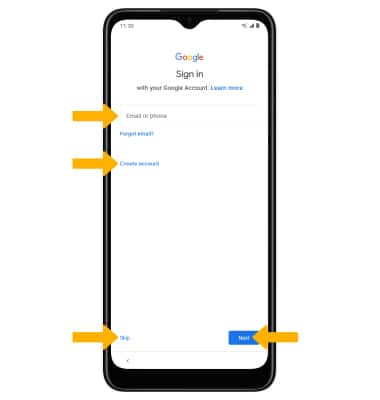
6. Revisa el mensaje de Google Services. Selecciona I agree para seguir configurando el dispositivo.
Importante: solo verás esta pantalla si agregaste tu cuenta Google.
7. Revisa el aviso de servicios Google, luego selecciona los botones que quieras. Cuando termines, selecciona Accept.
8. Si quieres configurar un bloqueo de la pantalla por seguridad, ingresa el PIN que desees, luego selecciona Next. Para asegurar tu dispositivo usando un bloqueo alternativo de pantalla, selecciona Screen lock options luego selecciona la opción que desees y sigue las indicaciones en pantalla para completar la configuración. Para continuar sin configurar un bloqueo de pantalla, selecciona Skip.
Importante: Si seleccionas Skip, revisa la indicación, luego selecciona Skip de nuevo para continuar sin configurar un bloqueo de pantalla. Selecciona Continuepara continuar con la configuración del dispositivo.
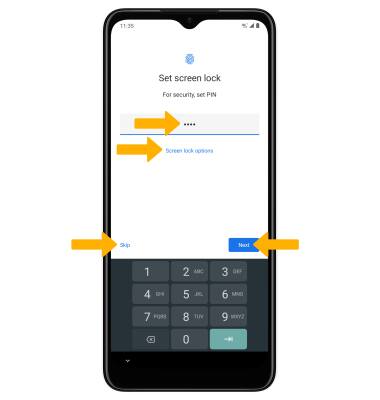
9. Revisa la indicación de Google Assistant, luego selecciona Continue.
10. Lee la indicación ¿Podemos ayudarte con algo más? para agregar los servicios adicionales que quieras. Selecciona No thanks para finalizar la configuración de tu dispositivo.
11. Revisa las indicaciones de Motorola Let's stay in touch. Ingresa el correo electrónico deseado y selecciona los botones que deseas. Selecciona Siguiente.
12. Revisa la indicación de AT&T, luego selecciona Aceptar. Revisa los términos y condiciones de AT&T, luego selecciona la opción deseada.
12. Revisa la indicación de AT&T, luego selecciona Aceptar. Revisa los términos y condiciones de AT&T, luego selecciona la opción deseada.
13. Revisa la indicación A new way to navigate, luego selecciona Get started y sigue las indicaciones.
14. Lee la indicación Ir al inicio para conocer las funciones de gestos y movimientos de tu dispositivo, selecciona Next para continuar con la indicación. Sigue las indicaciones adicionales para continuar a la pantalla principal. Ahora tu dispositivo está listo para usar.
Contenido de la caja
• Cargador de 20 W
• Cable USB-C
• PIN para extraer la SIM
• Protector
• Guía de inicio rápido
• Información legal
• SIM Nano
• Cable USB-C
• PIN para extraer la SIM
• Protector
• Guía de inicio rápido
• Información legal
• SIM Nano